excel拖动排列步骤如下:1.我在EXCEL中输入以下数字,如图:2.现在我要想复制“1”,则拖动单元格A1,但此该你会发现,在下拖动下方有个方框,如图:3.上步出现的情况便是以顺序的方式出现,但你只需要点动那个右下方的方框,选择“复制单元格”即可......
如何在Excel工作表中每隔多行填充颜色
Excel教程
2021-11-13 11:44:24
如果Excel工作表中行比较多,我们可以利用条件格式来每隔多行填充颜色,使表格数据看起来更加醒目。下面以Excel 2007为例,介绍如下:
假如数据在A2:E45区域中,我们要每隔4行填充颜色。
1.选择A2:E45区域,在功能区“开始”选项卡的“样式”组中单击“条件格式→新建规则”,弹出“新建格式规则”对话框。
2.在“选择规则类型”下选择“使用公式确定要设置格式的单元格”,然后下方的文本框中输入公式:
=MOD(CEILING(ROW()-1,4)/4,2)=0
单击“格式”按钮,在“设置单元格格式”对话框中选择“填充”选项卡,选择一种颜色,然后单击“确定”返回。
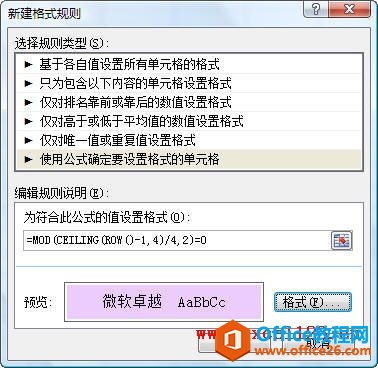
公式说明:公式中用到CEILING函数,该函数将数字向上舍入为最接近的指定基数或其倍数,其语法为:
CEILING(number,significance)
Number为要计算的数值
Significance为指定的基数
公式中对指定的行号利用CEILING函数返回4的倍数,然后除以4,用MOD函数判断商为奇数或偶数,如为偶数则填充颜色。如果要指定每隔N行填充颜色,则将上述公式中用红色标识的“4”改为N。由于该区域从第二行开始,所以CEILING函数的第一个参数为“ROW()-1”,如果要设置条件格式的区域从第M行开始,则该参数应改为ROW()-M。
3.单击“确定”按钮可以看到每隔4行填充颜色的效果。
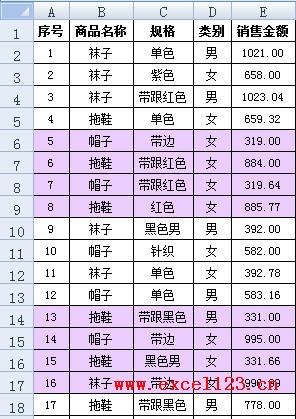
上一篇:Excel中ASINH函数的语法和用法 下一篇:如何在Excel中调整编辑栏高度
相关文章
